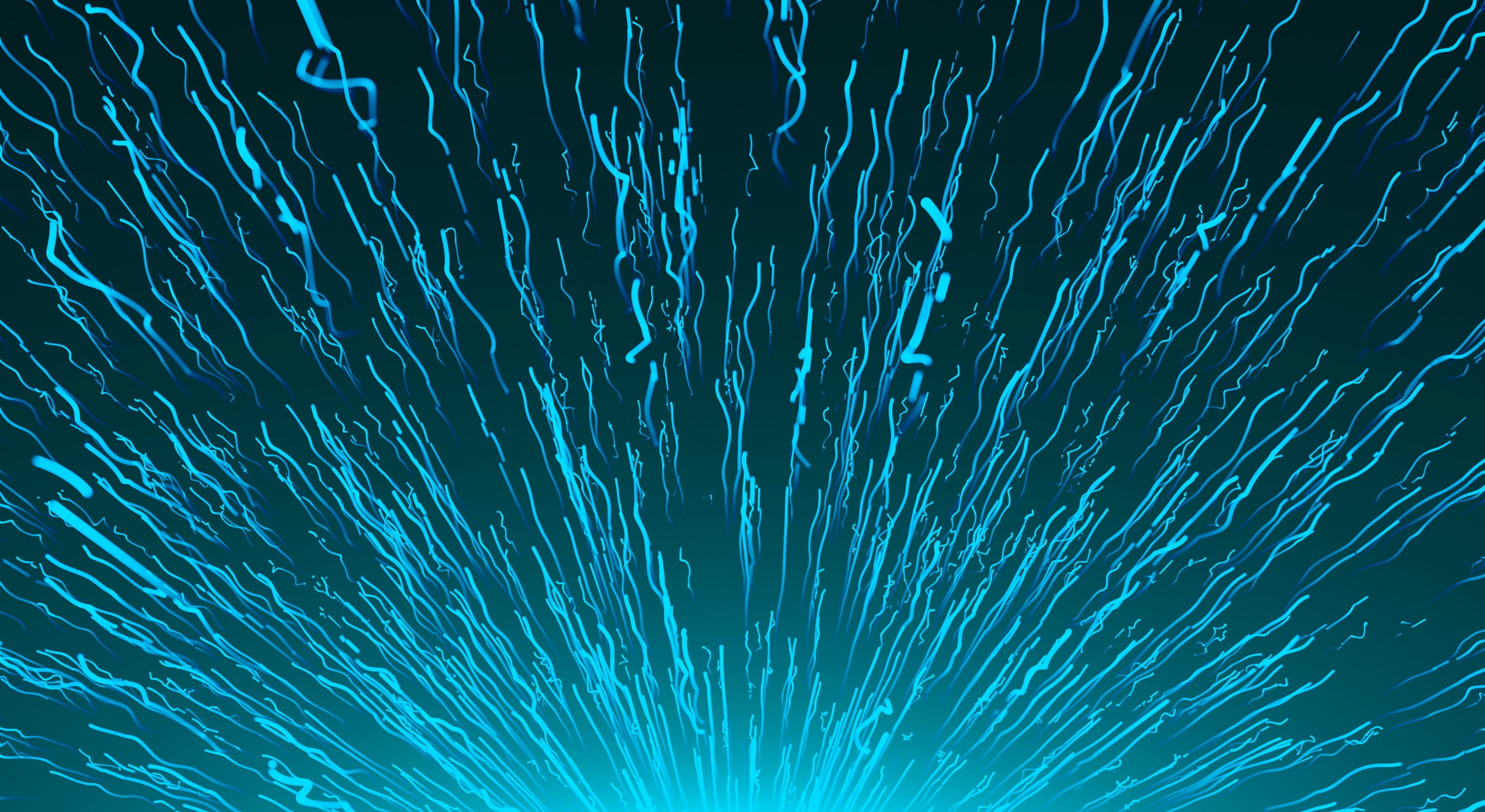在现代 web 开发中,Node.js 是一个广泛使用的 JavaScript 运行时,可以让开发者在服务器端运行 JavaScript 代码。为了方便管理 Node.js 的多个版本,我们可以使用 NVM(Node Version Manager)来安装和切换不同版本的 Node.js。本文将详细介绍如何在 VPS(虚拟专用服务器)上使用 NVM 安装 Node.js。
步骤 1:连接到 VPS
首先,你需要通过 SSH 连接到你的 VPS。如果你使用的是 Linux 或 macOS 系统,可以打开终端并运行以下命令:
ssh username@your_vps_ip
请将 username 和 your_vps_ip 替换为你的 VPS 用户名和 IP 地址。
步骤 2:安装 NVM
连接成功后,首先检查是否已经安装 NVM。可以运行以下命令来检查:
command -v nvm
如果没有任何输出,说明需要安装 NVM。
可以使用以下命令下载安装 NVM:
curl -o- https://raw.githubusercontent.com/nvm-sh/nvm/v0.39.5/install.sh | bash
上述命令会下载 NVM 的安装脚本并执行。安装完成后,你需要在终端中运行以下命令,加载 NVM:
export NVM_DIR="$HOME/.nvm"
[ -s "$NVM_DIR/nvm.sh" ] && \. "$NVM_DIR/nvm.sh" # This loads nvm
为避免每次登录都需要手动加载 NVM,建议将以上两行添加到你的 shell 配置文件中,例如 ~/.bashrc 或 ~/.bash_profile,然后执行以下命令使改动生效:
source ~/.bashrc
步骤 3:使用 NVM 安装 Node.js
NVM 安装成功后,你可以通过以下命令查看可用的 Node.js 版本:
nvm ls-remote
这个命令会列出所有可用的 Node.js 版本。选择你想安装的版本,比如最新的 LTS(长期支持)版本,通常是推荐的版本:
nvm install --lts
如果你想安装特定版本,可以使用:
nvm install 14.17.0
上述命令将安装 Node.js 版本 14.17.0。
步骤 4:使用 NVM 切换 Node 版本
安装完成后,你可以使用以下命令查看已安装的 Node.js 版本:
nvm ls
如果你想切换到某一个特定的 Node.js 版本,可以使用以下命令:
nvm use 14.17.0
你也可以设置默认版本,使其在每次启动 terminal 时自动使用:
nvm alias default 14.17.0
步骤 5:验证 Node.js 安装
最后,确认 Node.js 是否安装成功,可以运行以下命令查看版本:
node -v
如果显示出你所安装的版本号,说明 Node.js 已经成功安装。
小结
通过 NVM 管理 Node.js 的多个版本极大地方便了开发者。在 VPS 上安装和使用 NVM 是一个相对简单和高效的过程,能够帮助你轻松切换和管理多个 Node.js 环境。希望本文能对你在 VPS 上使用 NVM 安装 Node.js 提供帮助。